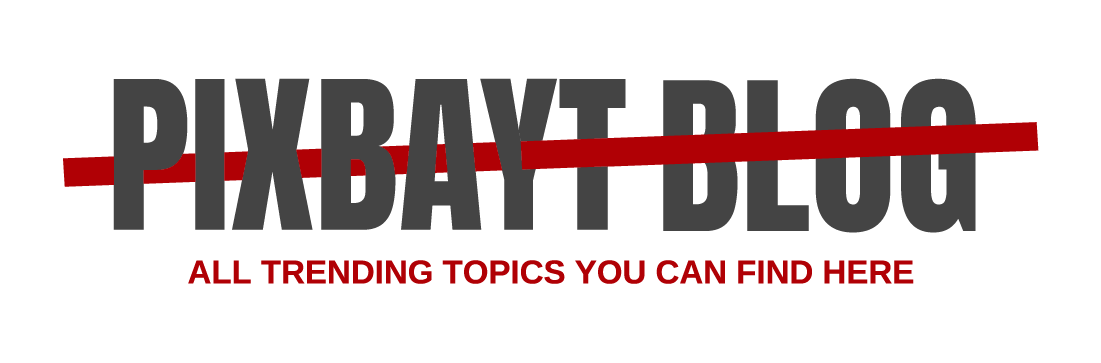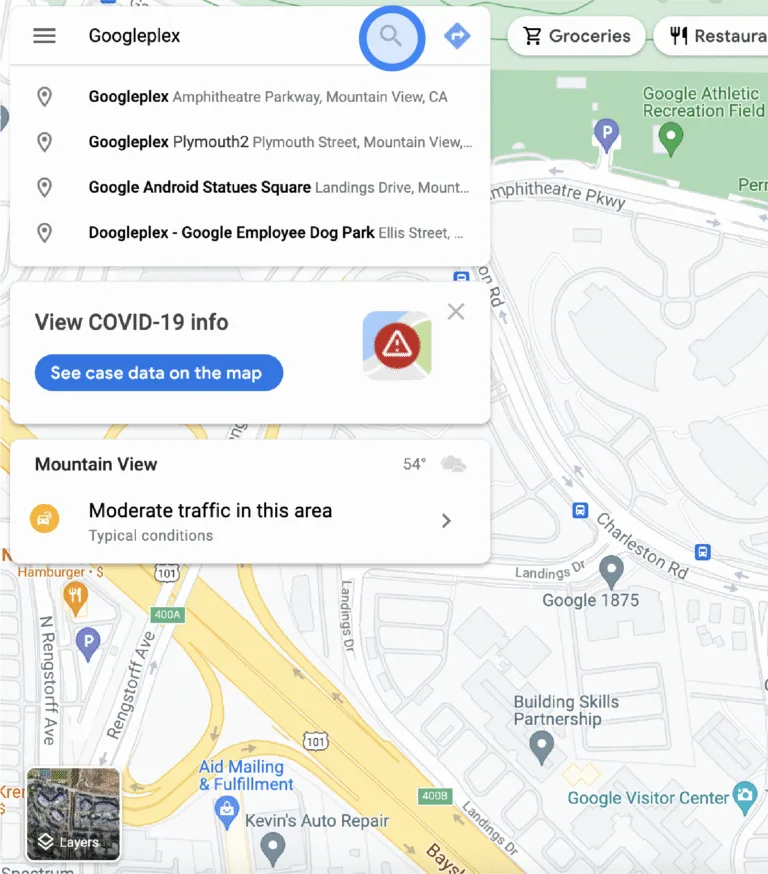Cómo personalizar el contenido que encuentras en Descubre
Con Descubre puedes obtener novedades sobre tus intereses, como tu equipo deportivo o sitio de noticias preferidos, sin tener que buscarlas. Puedes elegir los tipos de novedades que quieres encontrar en Descubre desde Google app o cuando navegas en la Web desde tu teléfono.
Importante: Es posible que algunas de estas funciones solo estén disponibles en idiomas y países seleccionados.
Cómo encontrar Descubre
Puedes encontrar Descubre de diferentes maneras:
- En la app de Google
.
- En tu teléfono o tablet Android, ve a google.com desde el navegador.
- En algunos dispositivos, desliza el dedo hacia la derecha en la pantalla principal del dispositivo.
Cómo personalizar Descubre
Para administrar tu contenido en Descubre, selecciona una de las siguientes opciones.
Si usas:
- Chrome: Ve a Administrar los artículos sugeridos.
- La app de Google o google.com: Sigue los pasos que se indican a continuación para elegir las novedades que quieres recibir, seguir o dejar de seguir.
Step 1: Turn on Web & App Activity & personal results
La actividad web y de aplicaciones guarda las búsquedas, el historial de navegación y otras actividades en tu Cuenta de Google. La función de resultados personales usa tu actividad guardada para brindarte resultados personalizados útiles, como artículos que te pueden interesar.
- En tu teléfono o tablet Android, abre la app de Google
.
- En la parte superior derecha, presiona tu inicial o foto de perfil
Tus datos en la Búsqueda.
- En “Controles de Google”, presiona Actividad web y de aplicaciones.
- Activa la Actividad web y de aplicaciones.
- En tu teléfono o tablet Android, abre la app de Google
.
- En la parte superior derecha, presiona tu Foto de perfil o inicial
Tus datos en la Búsqueda.
- Presiona la opción Resultados personales.
- Activa la opción Resultados personales.
Paso 2: Elige las novedades que quieras recibir
Dejar de seguir tema Cómo dejar de recibir historias sobre ciertos temas o de fuentes determinadas
Importante: Es posible que esta función no esté disponible en todos los idiomas, países o regiones. Para encontrar tus colecciones, debes acceder a tu Cuenta de Google.
- Abre la app de Google
o ve a google.com desde un navegador.
- En la esquina inferior derecha de la tarjeta, presiona Más
No me interesa [tema] o No mostrar contenido de [fuente].
Cómo volver a agregar temas o fuentes que quitaste
Paso 3: Cambia la frecuencia con la que te mostramos temas en Descubre
- En tu teléfono o tablet Android, abre Google app
o ve a google.com desde el navegador.
- En la parte inferior derecha de la tarjeta que elijas, presiona Me gusta
.
- Para encontrar el contenido que te gustó, ve a Descubre los “me gusta”.
Importante: Solo tú puedes ver las historias que te gustan. Sin embargo, es posible que las selecciones que realices se compartan de forma anónima con los publicadores.
Cómo decide Google qué mostrar en Descubre
Para saber qué contenido mostrar en Descubre, Google usa información de tu dispositivo y otros productos de Google.
También usa los datos que se almacenan en tu Cuenta de Google. Estos datos dependen de las opciones de configuración que cambies, actives o desactives. Pueden incluirse las siguientes:
Cómo desactivar la personalización en Descubre
Si no quieres recibir noticias personalizadas, desactiva la opciónResultados personales.